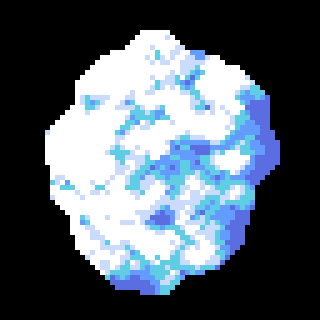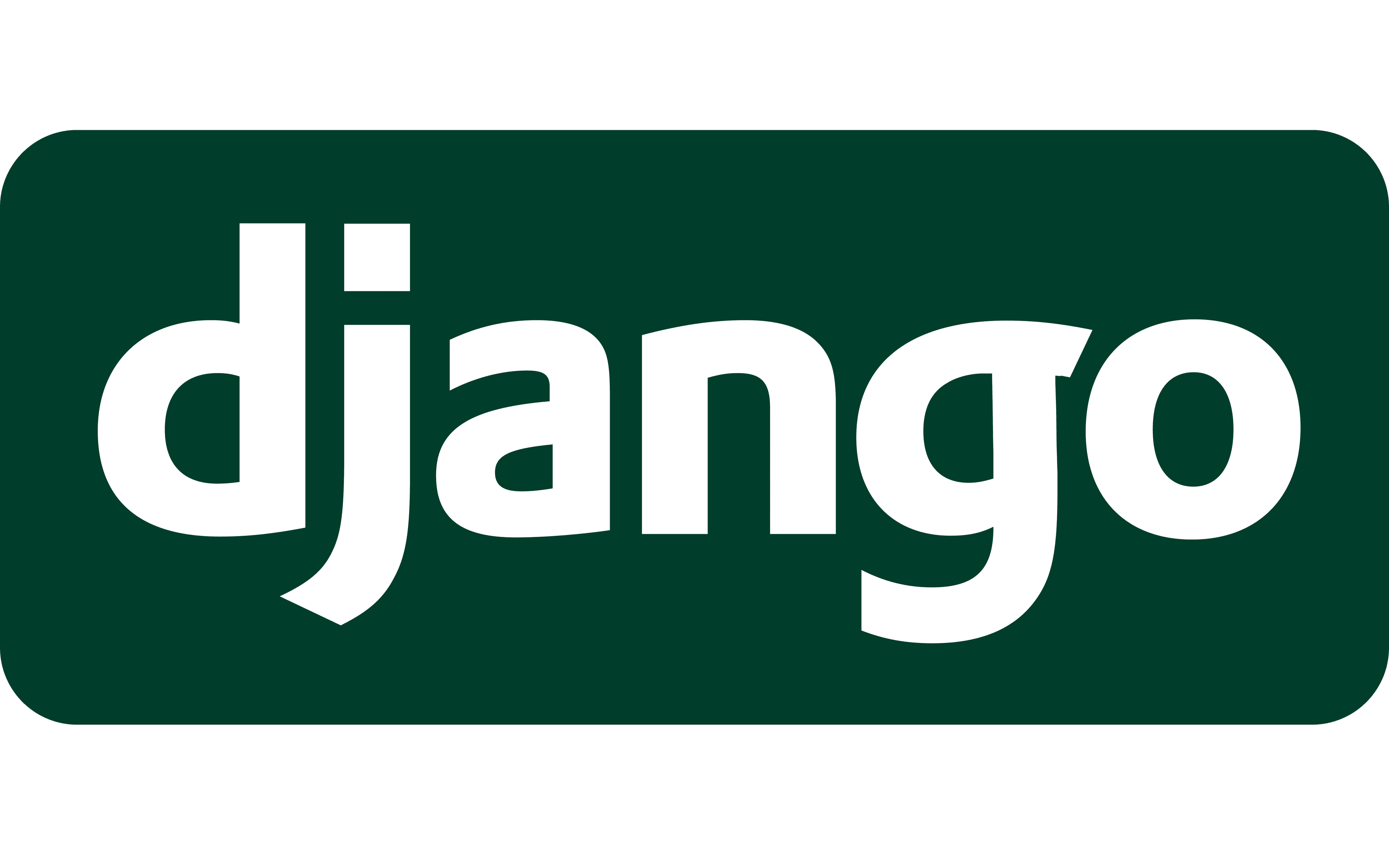
0. 시작
-
박응용 선생님의 Jump to Django를 통해 장고와 웹 서비스 벡엔드를 공부해보자.
-
배경지식 체크를 하자면, HTML, CSS에 대해 조금 알고, JavaScript를 지난 학기에 PHP로 코인 노래방 웹 서비스 비스무리 한 것을 만들며 사용해 보았고(PHP main이지만), DB 수업을 들으며 SQL이나 HTML, HTTP에 대해 이해하고 있다. 잘하진 않아도 시작하면서 부딪히면서 해볼 수는 있지 않을까?
-
짬짬이 시간날 때 해서 빠르게 독파 하는게 목표이다. 제발 움직여줘 미래의 나.
1. Django란?
-
Web Framework로, Web 개발을 위해 필요한 여러 기능을 사전에 갖춰둔 Toolkit이다.
-
장고는 빠르고, 보안 문제를 야기할 수 있는 취약점들에 대해 사전에 대비해 두었으며(어떻게 대비했는지는 차차 알아봐야겠다), 라이브러리가 잘 구성되어 있어서 좋다고 한다.
-
내게 가장 큰 장점이라면 당연히 파이썬 기반이라는 것. 파이썬 최고야!
-
LinkedIn이나 각종 채용 사이트를 보면 웹 벡엔드 개발에 파이썬, 장고를 사용하는 회사들이 꽤 있다. BE 직군에 지원할 수 있는 최소한을 갖춰보자는 생각에 시작했다.
2. 개발 환경
-
python 3.10.7 로 설치했다.
-
C:/venvs 에 mysite 라는 디렉토리를 만들었고, 여기에 Django를 설치했다.
-
Django 4.1.1이다.
-
Pycharm pro 2022.2.2 버젼을 사용한다. Jetbrain은 학생에게 프로라이센스를 1년 단위로 제공한다.
-
그러나 Educational Version Pycharm은 Terminal을 Powershell만 지원한다. Powershell은 보안 상의 이유로 가상환경을 실행하는 Script를 막는다.
-
여기 선생님께서 해당 보안 설정을 수정 하는 방법을 올려주셨다. 감사합니다.
-

-
도도하던 Pycharm의 Powershell도 이제는 고분고분하게 말을 잘 듣는 모습이다.
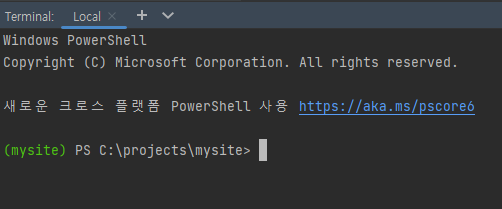
3. Django와 첫 만남
-
Django Project를 만들면 manage.py가 생긴다.
python manage.py runserver를 통해 서버를 열 수 있다. -
LocalHost(http://127.0.0.1:8000/)로 들어가면, 아래와 같은 페이지가 생성되었음을 확인할 수 있다.
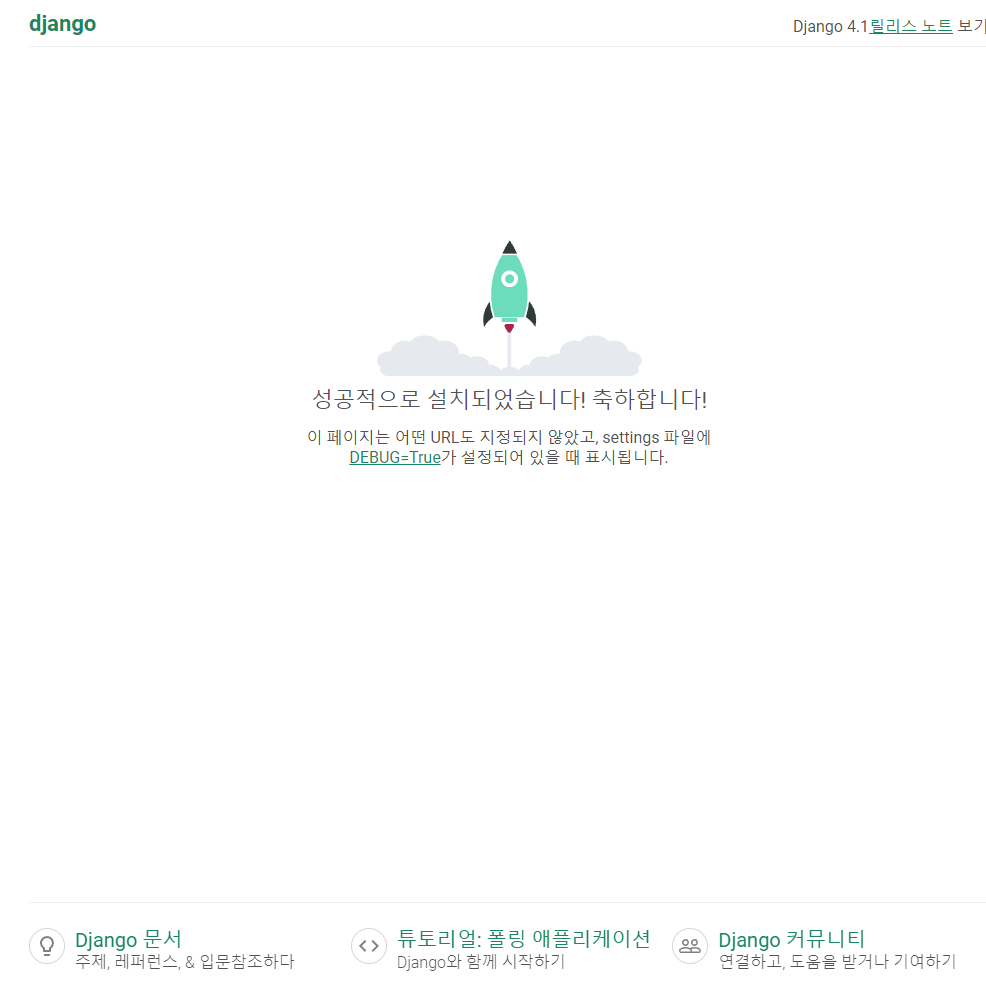
-
도화지가 생겼으니 이제 그릴 차례! 다음부터는 장고의 기본을 익혀가며 두근두근 개발해보자.
-
한 번 공부할 때마다 깃허브에 Push해두도록 하자.